Chapter 1-3 UI
以下的章節將說明登入Grafana後的相關操作。
Dashboard(儀錶板)
Dashboard上層工具列:
工具列位於Dashboard的最頂端。 左邊的工具列項目:主功能及Dashboard相關
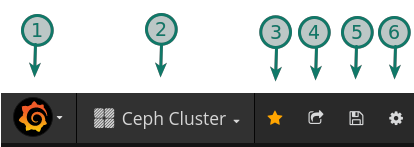
- 主功能選單:主選單會因權限而顯示對應的項目,可操作有Dashboard、Alerting、Data source、Plugins、Admin等相關功能。
- 切換Dashboard:下拉式選單,可點擊後切換顯示不同的Dashboard
- 加入最愛:將常用的Dashboard加到最愛
- 分享Dashboard
- 儲存目前變更
- Dashboard設定
右邊的工具列項目:時間間隔控制
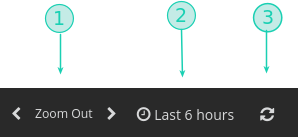
- Zoom Out:將目前時間的區間放大,左右箭頭可以切換時間前後。
- 變更區間按鈕:目前Dashboard所顯示資料的時間區間。左半Time range的部份是目前這個Dashboard資料顯示的時間區間以及畫面更新的設定。右半邊的Quick ranges讓使用者可以快速切換時間區間。
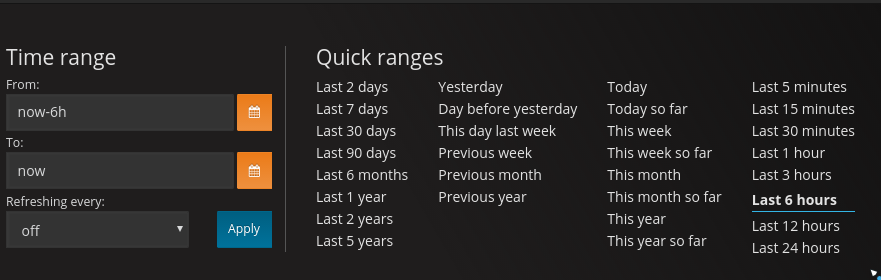
- 重新整理按鈕:重新整理Dashboard顯示畫面
Dashboard/Row(列)/Panel(面板):
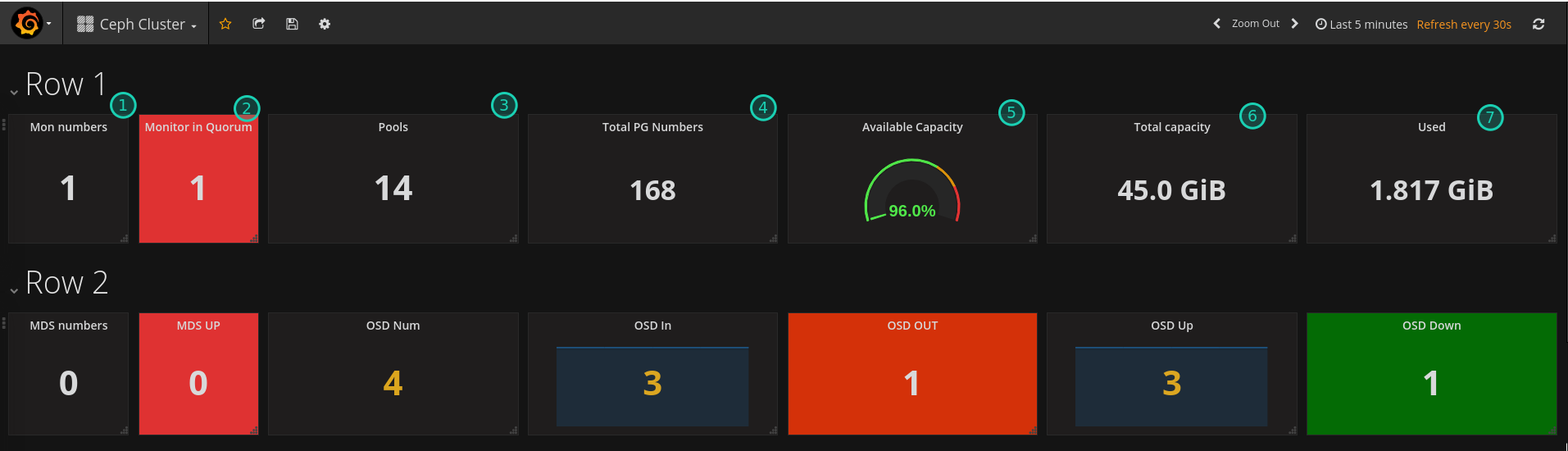
- Dashboard:是Grafana的顯示核心,由多個Row所組成的。
- Row:一個Row是畫面上一個橫列的空間。
- Panel:在Row裡各別顯示的項目就是Panel,每個Panel可以顯示各種不同的類型的資訊,以下的圖例:Row1和Row2顯示不同的項目,一個Row有7個Panel在裡面。
Row操作項目
每個Row的左側有一個icon,點擊後會出現Row的操作項目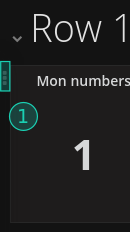

新增Row/刪除Row/新增Panel
- 在Dashboard上按下新增Row的按鈕即可增加Row
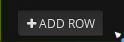
- 點擊左側Row操作項目的icon,點選刪除
- 新增Panel:
- 點擊Row左側的icon,點擊「+Add Panel」
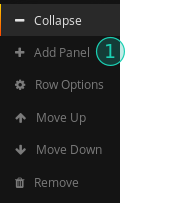
- 選擇要增加的Panel類型

- 點擊Row左側的icon,點擊「+Add Panel」
Panel操作項目
點擊Panel的名稱會出現Panel的操作項目

新增Panel
- 點擊Row左側的icon,點擊「+Add Panel」
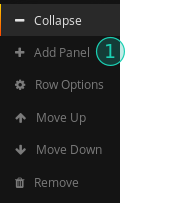
- 選擇要增加的Panel類型

Query Editor
顯示資料的查詢及其它相關設定包含Metrics(指標)、Axes & Grid(座標軸及格線)、Display Styles(顯示風格)等相關項目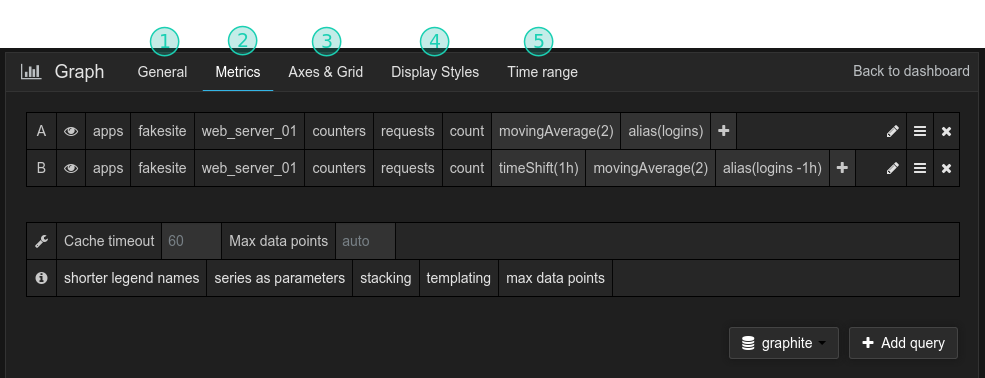
- General:設定Panel的Title,寬、高,透明度。
- Metrics:Grafana可對應不同的資料來源,使用者可以在這裡進行顯示資料的查詢,設定。
- Axes & Grid:Panel的型態是"Graph"時,設定X軸、Y軸顯示的單位
- Display Styles:圖型的類型(柱狀、線條、點),線條的組細等
- Time range:時間區間設定,在這裡的設定將會覆蓋Dashboard的設定,設定後這個Panel顯示的時間區間將可不同於其它跟隨Dashboard設定的Panel。